| | | Автор | Сообщение |
|---|
машинка
---


Настоящее имя : Алина
Сообщения : 2826
Подарки : 
 |  Тема: Вопросы по фотошопу Тема: Вопросы по фотошопу  Чт 12 Май 2011, 04:50 Чт 12 Май 2011, 04:50 | |
| Если у кого то возникли вопросы связанные с программой фотошоп....Добро пожаловать в эту тему!!!
Будем помогать друг другу....
Последний раз редактировалось: машинка (Вт 06 Сен 2011, 12:18), всего редактировалось 1 раз(а) |
|   | | машинка
---


Настоящее имя : Алина
Сообщения : 2826
Подарки : 
 |  Тема: Секреты фотошоп: Тема: Секреты фотошоп:  Чт 19 Май 2011, 12:49 Чт 19 Май 2011, 12:49 | |
|
1. Нажмите Tab, чтобы скрыть панель инструментов и палитры, Shift+Tab скроет только палитры.
2. Shift+клик по синей верхней полосе у панели инструментов или палитрах, переместит их к боковой границе окна.
3. Двойной клик по верхней синей полосе, в любом окне палитры, свернет ее.
4. Двойной клик по серому фону откроет диалоговое окно для открытия файла, Shift+двойной клик откроет браузер Adobe Bridge.
5. Устали от серого фона вокруг изображения? Возьмите инструмент Paint Bucket Tool (Ведро), зажмите Shift+клик по серому фону и он сменится любым цветом, который Вы выбрали в качестве цвета переднего плана.
6. Чтобы выбрать все слои нажмите Alt+Ctrl+A.
7. Caps Lock сменит Ваш курсор на более четкий крестик.
8. Нажмите клавишу F, и Вы сможете выбрать один из 3х различных режимов экрана, что позволит сделать рабочую область больше.
9. Чтобы нарисовать прямую линию с помощью кисти или карандаша, сделайте один клик в точке начала, затем зажмите Shift+клик в точке конца.
10. Нажатый Ctrl превратит любой инструмент в Move Tool (Перемещение), пока удерживаете его.
11. Ctrl+Alt+клик создаст копию изображения и переместит его по ходу движения мышки.
12. Нажатый Space (Пробел) превратит любой инструмент в Hand Tool (Рука), пока удерживаете его.
13. Ctrl+Space+клик увеличит масштаб изображения, Alt+Space+клик - уменьшит.
14. Нажав Ctrl и "+" или "-" изменит масштаб изображения в процентах.
15. Если использовать Eyedropper Tool (Пипетка) с нажатой Alt - это позволит взять образец цвета для цвета фона.
16. Инстрмент Measure Tool (Линейка), сделайте линию, а затем зажмите Alt и создайте другую линю из конца первой - то Вы определите угол между ними.
17. Ctrl+Alt+Z и Ctrl+Shift+Z используйте для отмены и возврата ряда действий.
18. Alt+Backspace и Ctrl+Backspace зальет изображение цветом переднего плана и фона соответсвенно. Shift+Backspace вызовет диалоговое окно для заливки изображения. Alt+Shift+Backspace и Ctrl+Shift+Backspace зальет изображение цветом переднего плана и фона соответсвенно, но оставив при этом прозрачные места прозрачными.
19. Если зажать Alt и вызвать свободную трансформацию с помощью Ctrl+T, то трансформация будет производится над копей объекта. Ctrl+Shift+T повторит любые последние трансформации.
20. Рамер холста легко можно увеличить используя инструмент Crop Tool, растяните его за пределы холста и нажмите Ок.
21. Ctrl+J создаст копию текущего слоя.
22. Ctrl+Shift+E сольет все видимые слои в один, Ctrl+Shift+Alt+E сольет копию видимых слоев в один новый слой.
23. При использовании Marquee Tool (Выделение), зажмите Alt, чтобы сделать стартовую точку центром выделенной области.
24. Ctrl+D для снятия выделения, Ctrl+Shift+D для возврата выделения.
25. Когда Вы создаете выделение с помощью инструментов Marquee Tool, зажмите Space, чтобы переместить выделение, отпустите - чтобы продолжить выделять.
26. Нажав Shift и "+" или "-" сменит режим наложения слоя на: Normal, Dissolve, Multiply, Screen, Overlay
27. Если выбран инструмент Brush или любой другой, прозрачность слоя можно менять нажатием на соответсвующую цифру на клавиатуре:
- при нажатии на одну цифру [4=40%]
- для задания более точного % прозрачности [зажмите 7 а затем 2 даст в результате 72%].
28. Зажмите Alt и сделайте клик по значку глаза рядом с иконкой слоя на палитре слоев, чтобы скрыть все остальные слои, кроме текущего.
29. Образец цвета можно взять не только с изображения в Photoshop, но и за пределами программы. Уменьште окно фотошопа так, чтобы видеть изображение, на котором хотите определить цвет, возмите инструмент Eyedropper Tool (Пипетка), сделайте клик внутри фотошопа и не отпуская выведите ее за пределы окна.
30. Выберите слой, зажмите Alt и сделайте клик на границе между верхним и текущим слоем, чтобы создать Cliping Mask, т.о. верхний слой будет виден в рамках нижнего, нижний заменяет маску.
31. Удерживая Alt нажмите по кнопке создания нового слоя "Create a new layer" на палитре слоев, чтобы появилось диалоговое окно с настройками для нового слоя.
32. Выберите слой и удерживая нажатой Alt сделайте клик по мусорной карзине на палитре слоев, т.о. слой удалится без лишнего вопроса. Сделайте выделения для прозрачности где Вы хотите, перейдите на вкладку Channels и нажмите Ctrl+клик по кнопке "Create new channel", т.о. создатся альфа-канал только для выделенных областей.
33. File > Automate > Contact Sheet II - создаст небольшие превивьюшки для каждого файла, октрытого в данный момент в фотошопе, в отдельном документе в ряд и подпишет их.
34. У инструмента Move Tool в настройках доступна опция автовыделения слоя "Auto Select Layer" в зависимости от места клика.
35. Работая с инструментом Move Tool, нажав Alt+Shift+клик правой кнопкой мыши по различным объектам изображения, расположеных на различных слоях, позволит выделить все эти слои.
36. Работая с сеткой Grid, потяните за верхний левй угол, где расположены шкалы для Grid, и начало отсчета для них станет в том месте, где Вы отпустите клавишу мыши. Двойной клик в верхнем углу, сбросит точку отсчета в первоначальное положение.
37. Создав путь с помощью инструмента Pen Tool можно скрыть/показать его вновь с помощью комбинации Ctrl+Shift+H.
38. Управление навигацией с помощью клавиш может быть часто эффективней мышки:
Home = пролистать в верхний левый угол
End = пролистать в правый нижний угол
PageUp = пролистать вверх на одну страницу
PageDown = пролистать вниз на одну страницу
Ctrl+PageUp = пролистать влево на одну страницу
Ctrl+PageDown = пролистать вправо на одну страницу
Shift+PageUp = пролистать вверх на 10 pixel
Shift+PageDown = пролистать вниз на 10 pixel
Ctrl+Shift+PageUp = пролистать влево на 10 pixel
Ctrl+Shift+PageDown = пролистать вправо на 10 pixel
39. Ctrl+Tab переключит Вас между различными окнами с изображениями.
40. F12 вернет состояние изображения, которое было при последнем сохранении.
41. Горячие клавиши для Каналов: RGB, CMYK, Indexed color
Ctrl+"~" = RGB
Ctrl+1 = red
Ctrl+2 = green
Ctrl+3 = blue
Ctrl+4 = other path
Ctrl+9 = other path
Ctrl+"~" = CMYK
Ctrl+1 = light green
Ctrl+2 = pink red
Ctrl+3 = yellow
Ctrl+4 = black
Ctrl+5 = other path
Ctrl+9 = other path
Ctrl+1 = Indexed
Ctrl+2 = other path
Ctrl+9 = other path
42. Удерживая Ctrl Вы можете на палитре Navigator растянуть красный прямоугольник, масштабируя тем самым изображение.
43. Зажмите Alt и сделайте клик на любом шаге в истории, т.о. шаг скопируется.
44. Нажмите Alt и потяните за шаг из одного Action в другой, получите копию действия.
45. В фильтре Lens Flare (Filter > Render > Lens Flare) задать точные координаты можно зажав Alt+кликнув по окошку предпросмотра.
46. Удерживая Shift+Alt трансформация объекта будет производится пропорционально, из центра.
47. Если у Вас выбран инструмент Move Tool и Вы хотите что-то скопировать, просто зажмите Alt и потяните за изображение. Удерживая Shift+Alt объект легко переместить вдоль напрявляющих Grid.
48. Если Вы хотите выровнять горизонт или неровные края после сканирования, то возьмите инструмент Measure Tool (Линейка), проведите линию вдоль Вашей кривой, затем идем в Image> Rotate Canvas> Arbitrary, значения угла поворота фотошоп подставит сам, осталось нажать Ок и изображение повернуто.
49. Если Вы создаетет что-то в Illustrator'е, скоприуйте и вставьте в Photoshop, он спросит в каком виде вставлять: пиксельном либо в Shape.
50. Чтобы отобразить панель Rules, нажмите Ctrl+R.
51.Чтобы изображение было четко по центру Ctrl+A, Ctrl+X, Ctrl+V.
52. Ctr+E сольет текущий слой с нижележащим.
53. Если выбран инструмент Brush Tool, управлять диаметром кисти можно по средствам кнопок [ и ].
54. Двойной клик по инструменту Zoom Tool вернет масштаб изображения в 100%, а по инструменту Hand Tool растянет изображение на область экрана.
55. Работа с текстом:
Ctrl+H скроет выделение выделеных символов.
Если у Вас выделены символы, сделайте клик в строке выбора типа шрифта и Вы можете использовать стрелки на клавиатуре для выбора типа шрифта.
Alt+стрелка влево или вправо изменит отступ между символами на 10.
Ctrl+Alt+стрелка влево или вправо изменит отступ между сиволами на 100.
56. Ctrl+Alt+T создаст копию объекта, который Вы хотите трансформировать.
57. Ctrl+Alt+стрелка вправо, влево, вверх или вниз скоприует текущий слой и сдвинет на 1px.
58. Смените активный слой при помощи Alt+[ или ].
59. Переместите активный слой вверх или вниз при помощи Ctrl+[ или].
60. Чтобы скрыть направляющие Grid, нажмите Ctrl+
61. Ctrl+[клавиша плюс] увеличит масштаб изображения, Ctrl+[клавиша минус] - уменьшит. Ctrl+Alt+[клавиша плюс] увеличит масштаб и размер окна, тоже самое для Ctrl+Alt+[клавиша минус].
62. Используя инструмент Polygonal Lasso Tool, нажмите Backspace, чтобы отменить последний шаг.
63. Нажмите X для перключения цвета переднего плана и фона местами.
64. Нажмите D чтобы сбросить настройки цветов для переднего плана и фона в цвета по умолчанию: черный и белый.
65. Чтобы отобразить палитру с настройками Brushes, нажмите F5.
66. Чтобы отобразить палитру Layers, нажмите F7.
67. Ctrl+клик по иконке слоя на палитре слоев создаст выделение содержимого слоя.
68. Если хотите увидеть содержимое маски слоя, то зажмите Alt и сделайте клик по маске слоя.
69. Alt+клик по иконке создания маски для слоя создаст черную маску .
70. Когда используете Polygonal Lasso Tool, зажмите Shift, чтобы создать прямые под углом с шагом в 45 градусов.
71. Для лучшей организации слоев - сгруппируйте выделенные, нажав Ctrl+G.
72. Ctrl+Shift+N создаст новый файл, с выводом диалогового окна; Ctrl+Shift+Alt+N создаст новый слой в рабочем файле.
73. Вернемся к кистям, клавиши [ и ] уменьшают и увеличивают диаметр кисти, а Shift+[ или ] изменят жесткость кисти.
74. Нажмите Alt, чтобы Burning Tool стал выполнять функцию Dodge Tool, и наоборот.
75. Stamp Tool клонирует участки изображения (Alt+клик - для определения участка для копирования). Это также работает, если в фотошоп открыто несколько изображений и Вы можете также клонировать любые участки из других изображений, достаточно лишь расположить изображения в пределах видимости на экране.
76. Ctrl+клик по иконке слоя создает выделение объекта на этом слое. Если необходимо выделить более чем 1 объект на нескольких слоях, удерживайте дополнительно еще и Shift.
77. Чтобы объединить палитры в одной, потяните за ярлычек любой вкладки на другую палитру к другим ярлычкам и она переместится.
78. Когда создаете текст, нажате на Enter создает новую строку, чтобы закончить писать нажмите Ctrl+Enter или Enter на цифровой клавиатуре.
79. Вы можете переместить слой на любое другое открытое изображение в фотошоп, т.о. создастся копия слоя. Удерживайте при перетаскивании нажатой Shift и содержимое слоя вставится четко по центру.
80. Создайте новый документ в Photoshop размером 500х500px, создайте новый слой, возьмите инструмент Brush Tool, кисть возмите стандартную круглую, любого диаметра и поставьте точку вверху по центру (позиция как в часах у 12). Нажмите Ctrl+Alt+T, это создаст копию точки и позволит ее трансформировать. Потяните за точку в центре трансформируемого объекта Pivot Point и установите ее четко по центру изображения, вверху впишите угол повора 30 градусов и нажмите Ок. А теперь трюк.... Нажмите Ctrl+Shift+Alt+T 10 раз и Вы увидите что получится!
81. Работая с инстрмуентом Move Tool Вы можете выбрать любой слой кликнув по части объекта с нажатым Ctrl.
82. Как выбрать группу слоев не используя палитру слоев? Как выделить один слой мы знаем из пункта 81, а добавить еще один слой в группу можно зажав Ctrl+Shift и сделав клик по части объекта, расоложенному на другом слое.
83. Удалить сразу несколько слоев можно простым пертаскиванием группы слоев на иконку корзины на палитре слоев, как выбрать группу знаем из пункта 82.
84. Удалить текущий слой можно зажав Alt и нажав 3 раза L.
85. После применения фильтра, его действие можно смягчить при помощи функции Fade, нажав Shift+Ctrl+F.
86. Скопировать маску слоя можно перетянув ее с нажатым Alt на другой слой.
87. Из вертикальной направляющей Grid легко можно получить горизонтальную, выбрав инструмент Move Tool, зажать Alt и кликнуть по самой направляющей. И наоборот.
88. Сохраняя документ при помощи Save for Web информация о документе теряется, чтобы сохранить информацию используйте Save As
|
|   | | IceBerry
Мама-Блондинка


Сообщения : 10436
Подарки : 
 |  Тема: Re: Вопросы по фотошопу Тема: Re: Вопросы по фотошопу  Чт 19 Май 2011, 14:42 Чт 19 Май 2011, 14:42 | |
| как убрать блеск с лица или замаскировать например портящий фотографию прыщик?
как поменять цвет какого-нибудь элемента? |
|   | | IceBerry
Мама-Блондинка


Сообщения : 10436
Подарки : 
 |  Тема: Re: Вопросы по фотошопу Тема: Re: Вопросы по фотошопу  Пт 20 Май 2011, 12:28 Пт 20 Май 2011, 12:28 | |
| Спасибо, после выходных попробую прочитанное испытать на практике))) а про цвет я больше имела в виду цвет глаз, ну или волос например |
|   | | Lvenok
Супер-мама


Настоящее имя : ЕЛЕНА
Сообщения : 1457
Подарки : 
 |  Тема: Re: Вопросы по фотошопу Тема: Re: Вопросы по фотошопу  Вс 29 Май 2011, 15:49 Вс 29 Май 2011, 15:49 | |
| машинка, подскажите пожалуйста, как выделить конкретный объект, а весь задний фон сделать белым (нейтральным) (у меня фотошоп на англ.языке, и в фотошопе и пока абсолютный "чайник"). Спасибо!
|
|   | | mss.Kristi
Заслуженная мама


Настоящее имя : Кристина
Сообщения : 1518
Подарки : 
 |  Тема: Re: Вопросы по фотошопу Тема: Re: Вопросы по фотошопу  Вс 29 Май 2011, 16:35 Вс 29 Май 2011, 16:35 | |
| и у меня вопросик. если я подставляю лицо на другую картинку и надо сделать цвет лица под другое тело ( в моем случае надо сделать светлее и немного голубее и ярче) как?
|
|   | | машинка
---


Настоящее имя : Алина
Сообщения : 2826
Подарки : 
 |  Тема: Re: Вопросы по фотошопу Тема: Re: Вопросы по фотошопу  Вс 29 Май 2011, 17:28 Вс 29 Май 2011, 17:28 | |
| - Крис пишет:
- и у меня вопросик. если я подставляю лицо на другую картинку и надо сделать цвет лица под другое тело ( в моем случае надо сделать светлее и немного голубее и ярче) как?
я обычно в таких случаях иду в изображение-коррекция-цветовой тон/насыщенность или выборочная коррекция цвета |
|   | | Olli_Up
Мама новичок
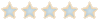

Настоящее имя : Ольга
Сообщения : 2
Подарки : 
 |  Тема: Re: Вопросы по фотошопу Тема: Re: Вопросы по фотошопу  Вт 07 Июн 2011, 09:00 Вт 07 Июн 2011, 09:00 | |
| https://redcdn.net/ihimg/photo/my-images/825/ya1761a55.jpg/
как сделать подобную цветокорекцию? |
|   | | Olli_Up
Мама новичок
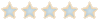

Настоящее имя : Ольга
Сообщения : 2
Подарки : 
 | |   | | машинка
---


Настоящее имя : Алина
Сообщения : 2826
Подарки : 
 |  Тема: Re: Вопросы по фотошопу Тема: Re: Вопросы по фотошопу  Вт 07 Июн 2011, 11:40 Вт 07 Июн 2011, 11:40 | |
| а цвета подкорректировать подойдет либо кривая,либо уровни.а насыщенность/цветовой тон здесь,именно в этом случае не подойдут однозначно.
сначала подкорректировать цвета,затем сфокусировать на каком-либо объекте-и будет примерно как на тех фотографиях,которые вы предоставили в качестве образца |
|   | | Cranberry
Мама вне категорий


Настоящее имя : Татьяна
Сообщения : 4183
Подарки : 
 |  Тема: Re: Вопросы по фотошопу Тема: Re: Вопросы по фотошопу  Вт 07 Июн 2011, 11:42 Вт 07 Июн 2011, 11:42 | |
| машинка, отличные уроки! Вы профессионально фотошопом занимаетесь? Мне одно время так нравилось в этой программе обрабатывать фотографии. Потом пересела за ноут, а на нем так и не смогла установить программу  Последний урок обязательно бы опробовала! |
|   | | машинка
---


Настоящее имя : Алина
Сообщения : 2826
Подарки : 
 |  Тема: Re: Вопросы по фотошопу Тема: Re: Вопросы по фотошопу  Вт 07 Июн 2011, 11:52 Вт 07 Июн 2011, 11:52 | |
| спасибо Cranberry! я только любитель,когда была беременная,делать было нечего-случайно наткнулась в нете на уроки фотошоп и меня понесло |
|   | | Снегурочка
Заслуженная мама


Настоящее имя : Елена
Сообщения : 2256
Подарки : 
 |  Тема: Re: Вопросы по фотошопу Тема: Re: Вопросы по фотошопу  Пт 19 Авг 2011, 10:18 Пт 19 Авг 2011, 10:18 | |
| машинка, я конечно совсем темная в фотошопе, поэтому не смейтесь если что, можно ли с его помощью сделать что глаза на фотографии куда надо смотрели |
|   | | машинка
---


Настоящее имя : Алина
Сообщения : 2826
Подарки : 
 |  Тема: Re: Вопросы по фотошопу Тема: Re: Вопросы по фотошопу  Пт 19 Авг 2011, 10:35 Пт 19 Авг 2011, 10:35 | |
| svetlychok, а ты выложи фотку сюда,а мы посмотрим что можно сделать |
|   | | Снегурочка
Заслуженная мама


Настоящее имя : Елена
Сообщения : 2256
Подарки : 
 |  Тема: Re: Вопросы по фотошопу Тема: Re: Вопросы по фотошопу  Пт 19 Авг 2011, 10:53 Пт 19 Авг 2011, 10:53 | |
|
Последний раз редактировалось: svetlychok (Пт 19 Авг 2011, 11:33), всего редактировалось 1 раз(а) |
|   | | машинка
---


Настоящее имя : Алина
Сообщения : 2826
Подарки : 
 | |   | | машинка
---


Настоящее имя : Алина
Сообщения : 2826
Подарки : 
 |  Тема: Re: Вопросы по фотошопу Тема: Re: Вопросы по фотошопу  Пт 19 Авг 2011, 11:26 Пт 19 Авг 2011, 11:26 | |
|
Последний раз редактировалось: машинка (Вт 27 Май 2014, 08:48), всего редактировалось 1 раз(а) |
|   | | Снегурочка
Заслуженная мама


Настоящее имя : Елена
Сообщения : 2256
Подарки : 
 | |   | | машинка
---


Настоящее имя : Алина
Сообщения : 2826
Подарки : 
 |  Тема: Re: Вопросы по фотошопу Тема: Re: Вопросы по фотошопу  Ср 31 Авг 2011, 06:00 Ср 31 Авг 2011, 06:00 | |
|
Последний раз редактировалось: машинка (Вт 27 Май 2014, 08:48), всего редактировалось 1 раз(а) |
|   | | Снегурочка
Заслуженная мама


Настоящее имя : Елена
Сообщения : 2256
Подарки : 
 | |   | | Алиночка
--


Настоящее имя : Алина
Сообщения : 1686
Подарки : 
 |  Тема: Re: Вопросы по фотошопу Тема: Re: Вопросы по фотошопу  Ср 31 Авг 2011, 09:49 Ср 31 Авг 2011, 09:49 | |
| а мне нравится фото=)то которое натуральное, такая там счастливая и с глазами все в порядке! |
|   | | Снегурочка
Заслуженная мама


Настоящее имя : Елена
Сообщения : 2256
Подарки : 
 | |   | | Королева
Мама вне категорий


Настоящее имя : Элина
Сообщения : 3990
Подарки :
 |  Тема: Re: Вопросы по фотошопу Тема: Re: Вопросы по фотошопу  Пт 17 Май 2013, 07:27 Пт 17 Май 2013, 07:27 | |
| Девочки, я купила на айпэд программу Adode Photoshop Touch. Надеюсь, не просто так отдала деньги  Это тот же фотошоп только для планшета? |
|   | | |
Похожие темы |  |
|
| | Права доступа к этому форуму: | Вы не можете отвечать на сообщения
| |
| |
| | Последние темы | » Отзывы о репетиторах.
 автор elodia08 Вс 30 Июл 2023, 07:35 автор elodia08 Вс 30 Июл 2023, 07:35
» меняю место в ДЕТСКИЙ САД.
 автор LEXA_DESSERT Чт 27 Июл 2023, 10:45 автор LEXA_DESSERT Чт 27 Июл 2023, 10:45
» Посуда которой мы пользуемся
 автор milka-2804@mail.ru Пн 12 Дек 2022, 10:23 автор milka-2804@mail.ru Пн 12 Дек 2022, 10:23
» Весенняя болталка
 автор Nana Сб 10 Дек 2022, 07:11 автор Nana Сб 10 Дек 2022, 07:11
» Продам верхнюю одежду и обувь на мальчика
 автор Maxima Пн 20 Июн 2022, 17:36 автор Maxima Пн 20 Июн 2022, 17:36
» Автокресло
 автор Ксения2105 Сб 04 Июн 2022, 09:15 автор Ксения2105 Сб 04 Июн 2022, 09:15
» Набор для химических опытов
 автор Алиса Вт 24 Май 2022, 17:14 автор Алиса Вт 24 Май 2022, 17:14
» массажисты
 автор Фубик Пн 16 Май 2022, 09:56 автор Фубик Пн 16 Май 2022, 09:56
» Сима ленд с Графиней :) 04.03, 11.03 - РАЗДАЧА
 автор Графиня Сб 19 Мар 2022, 14:08 автор Графиня Сб 19 Мар 2022, 14:08
» Спортивная секция для карапузика - посоветуйте!
 автор MoniKa Вс 23 Янв 2022, 03:26 автор MoniKa Вс 23 Янв 2022, 03:26
» подготовка к школе
 автор 2miramika Пт 14 Янв 2022, 19:24 автор 2miramika Пт 14 Янв 2022, 19:24
» Проверенные методы укрепления иммунитета
 автор Agusha Пт 24 Дек 2021, 13:38 автор Agusha Пт 24 Дек 2021, 13:38
» А что у вас сегодня на обед/ужин? -5
 автор Кузьмина Вт 30 Ноя 2021, 14:58 автор Кузьмина Вт 30 Ноя 2021, 14:58
» С 12-ти летием форума!!!
 автор Графиня Пт 26 Ноя 2021, 10:24 автор Графиня Пт 26 Ноя 2021, 10:24
» апрель-декабрь 2016
 автор IginlaMom Пн 22 Ноя 2021, 11:11 автор IginlaMom Пн 22 Ноя 2021, 11:11
|
|
Администрация
Глава форума Графиня (Гл.Админ)
 89048722688 89048722688
 : mamahm@list.ru
|
| Инфорация о СП |
ЧС и СС участников и организаторов Подробнее...
Подробнее...
|
| Куда поставить Ильича? |  Вт 26 Апр 2016, 10:57 автор Туся Вт 26 Апр 2016, 10:57 автор Туся | В Ханты-Мансийске городские власти проводят опрос: где установить памятник Ленину. Подробности и голосование - здесь
- Спойлер:
| | Комментарии: 12 |
| Рождение тройни в Ханты-Мансийске |  Вт 15 Окт 2013, 15:37 автор Ксения Вт 15 Окт 2013, 15:37 автор Ксения | ТУТ ВИДЕО
Тройное пополнение семейства за раз - событие редкое, но в Ханты-Мансийске случается. Молодая мама Надежда Чалкина до последнего думала, что родит двоих …
[ Полное чтение ] | | Комментарии: 20 |
| С 1 ЯНВАРЯ 2017 ГОДА В РОССИИ ИЗМЕНЯТСЯ ПРАВИЛА ПЕРЕВОЗКИ ДЕТЕЙ В МАШИНЕ |  Пт 11 Ноя 2016, 12:10 автор mss.Kristi Пт 11 Ноя 2016, 12:10 автор mss.Kristi | Министерство внутренних дел внесло несколько поправок в ПДД, в раздел о правилах перевозки детей.
Действие нового закона вступит в силу 1 января 2017 года. Согласно …
[ Полное чтение ] | | Комментарии: 3 |
| Мамочки, придется выходить на работу через 1,5 года декрета |  Пн 05 Окт 2015, 10:30 автор машинка Пн 05 Окт 2015, 10:30 автор машинка | Как бы не было печально,но информация подтверждена официально:( Мамочки, придется выходить на работу через 1,5 года декрета.
10 декабря 2014 года принят Закон …
[ Полное чтение ] | | Комментарии: 71 |
| Депутаты и высшие чиновники получат бесплатные лекарства |  Пт 20 Мар 2015, 08:07 автор Margo Пт 20 Мар 2015, 08:07 автор Margo | Указ президента России от 16 марта 2015 года гласит, что впредь получить лекарства бесплатно или с 50-процентной скидкой могут сотрудники администрации президента, …
[ Полное чтение ] | | Комментарии: 8 |
|

